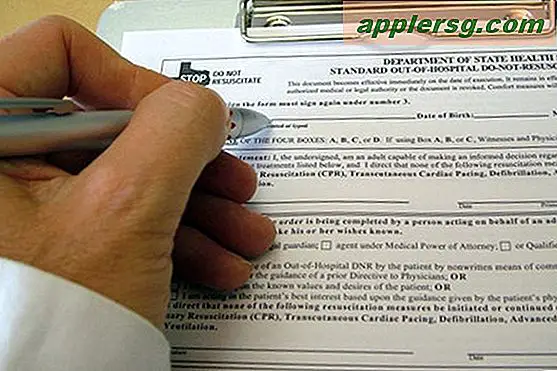แก้ไขปัญหาสำหรับ Mac การยกเลิกการเชื่อมต่อจาก Wi-Fi หลังจาก Sleep Wake

ผู้ใช้ Mac จำนวนมากต้องเผชิญกับปัญหาที่เครื่อง Mac ของพวกเขาจะตัดการเชื่อมต่อจากเครือข่าย Wi-Fi ทันทีหลังจากที่ตื่นจากการนอนหลับทำให้ผู้ใช้กลับมาเข้าร่วมเครือข่ายแบบไร้สายตลอดเวลา ปัญหานี้ค่อนข้างน่าหงุดหงิด แต่โดยปกติการแก้ไขค่าปรับเครือข่ายใน OS X ทำได้โดยง่าย
หากเครื่อง Mac ของคุณตัดการเชื่อมต่อจากเครือข่ายไร้สายเมื่อตื่นจากโหมดสลีปให้ลองทำตามขั้นตอนต่อไปนี้เพื่อแก้ไขปัญหา ก่อนที่จะเริ่มต้นคุณอาจต้องการตรวจสอบให้แน่ใจว่าคุณมีรหัสผ่าน Wi-Fi ที่เหมาะสมเพื่อให้คุณสามารถเชื่อมต่อกับเครือข่ายได้อย่างรวดเร็ว
- ไปที่เมนู Apple และเลือก System Preferences จากนั้นไปที่แผง "Network"
- การเลือก Wi-Fi จากเมนูด้านซ้ายให้คลิกที่ปุ่ม "ขั้นสูง" ที่มุม
- คลิกที่ช่อง "Preferred Networks" แล้วกด Command + A เพื่อเลือก All จากนั้นคลิกที่ปุ่ม [-] เพื่อลบเครือข่าย Wi-Fi ทั้งหมด - ไม่มีการยืนยันว่าเกิดขึ้นทันที
- คลิก "OK" เพื่อตั้งค่าการเปลี่ยนแปลงดังกล่าว
- กลับไปที่แผงการกำหนดลักษณะเครือข่ายแล้วลากเมนู "ตำแหน่ง" และเลือก "แก้ไขสถานที่"
- คลิกปุ่ม [+] บวกเพื่อเพิ่มตำแหน่งเครือข่ายใหม่ระบุชื่อ
- เลือก "เสร็จสิ้น" แล้วกลับไปที่แผงเครือข่ายอีกครั้งเพื่อเข้าร่วมเครือข่าย wi-fi ที่คุณต้องการเชื่อมต่อและป้อนรายละเอียดการเข้าสู่ระบบตามปกติ
- เลือก "Apply" เพื่อตั้งค่าการเปลี่ยนแปลงและปิดจาก System Preferences


ณ จุดนี้ Mac ควรมีปัญหาในการเชื่อมต่อกับเราเตอร์แบบไร้สายเมื่อตื่นจากการนอนหลับทำงานอย่างตั้งใจ
สำหรับรายละเอียดเพิ่มเติมเกี่ยวกับสิ่งที่เกิดขึ้นที่นี่ขั้นตอนแรกจะลืมเครือข่าย Wi-Fi ที่เชื่อมต่อไว้ก่อนหน้านี้เป็นกลุ่มซึ่งหมายความว่าไม่มีเครือข่ายใดที่จะเข้าร่วมโดยอัตโนมัติและคุณจำเป็นต้องเข้าร่วมอีกครั้งด้วยตนเองในอนาคตอีกครั้ง ขั้นตอนที่สองในการสร้างตำแหน่งเครือข่ายใหม่จะสร้างการตั้งค่ากำหนดใหม่ซึ่งจะไม่มีรายละเอียดที่ขัดแย้งกันเก่าการดำเนินการที่คล้ายคลึงกันในการลบไฟล์กำหนดค่าเครือข่าย Wi-Fi (ซึ่งเป็นอีกทางเลือกหนึ่งสำหรับโซลูชันทั่วไปสำหรับปัญหาเครือข่ายจำนวนมาก ใน OS X) สมมติว่าคุณทำตามขั้นตอนทั้งหมด Mac จะติดตั้งเครือข่ายตามที่ตั้งใจไว้และคุณจะกลับมาทำงานอีกครั้งทุกครั้งที่ Mac ตื่นจากการหลับ
ดูเหมือนว่าจะเกิดขึ้นบ่อยครั้งที่สุดใน MacBook Air และ MacBook Pro เนื่องจากคอมพิวเตอร์เหล่านี้ถูกวางไว้เพื่อการเดินทางโดยทั่วไปเนื่องจากมีการหมุนรอบตัวในขณะที่เดสก์ท็อปและ Mac ที่มีศูนย์กลางอยู่รอบ ๆ ตำแหน่งที่หยุดนิ่งมักจะเปิดอยู่ ทำไมเครือข่ายไร้สายหล่นลงบนการปลุกจะเริ่มต้นด้วยเป็นเรื่องลึกลับ แต่ด้วยโซลูชันที่ค่อนข้างง่ายไม่ควรเป็นปัญหามากหากคุณพบปัญหาอีกครั้ง
หากคุณยังคงประสบปัญหาอยู่วิธีที่พยายามและความจริงในการยกเลิกการตั้งค่าเครือข่ายและการรีบูตเครื่อง Mac ก็มักจะเป็นเคล็ดลับด้วยเช่นกัน